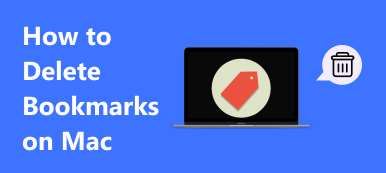「最近、私のMacBookは有線になり、Safariは常にデフォルトの検索エンジンをにリセットします マーキスを検索、削除する方法 同じ問題が発生した場合でも、心配する必要はありません。この投稿を読み続けてください。検索マーキスは新しいタイプのウイルスです。コンピュータに侵入し、ブラウザハイジャック犯として機能します。macOSが感染すると、ウイルスはウイルスに感染します。許可なくデフォルトの検索エンジンとして設定してください。このガイドは、ウイルスをすばやく駆除するのに役立ちます。
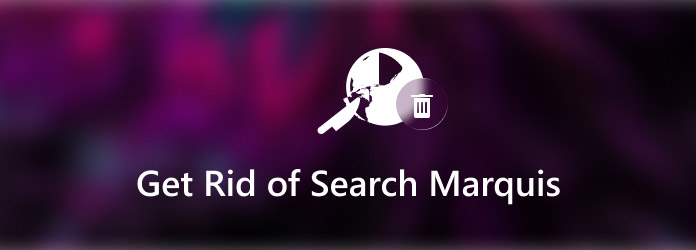
パート1:マーキスとは何ですか?
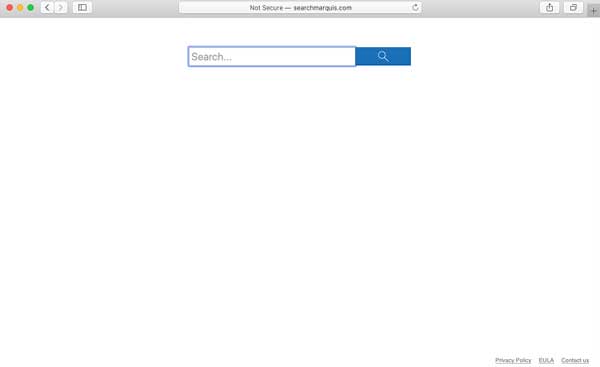
一般的に、Search Marquisは、Safari、Chrome、FirefoxなどのWebブラウザに役立つアドオンまたは拡張機能のように見えるプログラムです。標準のアドオンとは異なり、ブラウジングエクスペリエンスの向上には役立ちません。しかし、インターネットでサーフィンしている間、あなたの経験を悪化させます。
Search MarquisがmacOSにインストールされている限り、許可なしにデフォルトの検索エンジンを変更し、追加の機能や偽のボタンをインストールします。 さらに重要なのは、ポップアップ広告、ボックス、バナー、販促資料の形で、イライラする広告を画面に表示し続けることです。
パート2:検索マーキスを削除する最も簡単な方法
他のアドオンのように、macOSからSearchMarquisを削除することはできません。 幸いにも、 Apeaksoftマッククリーナー この問題を解決し、技術的なスキルがなくてもmacOSから検索マーキスを取り除くのに役立ちます。

4,000,000+ ダウンロード
SearchMarquisやその他のマルウェアをmacOSから数秒で削除します。
ジャンクファイルやマルウェアなどを自動的に検出します。
macOSを高速化し、スペースを解放します。
macOS 15、14、13、12、11、10.15、10.14、10.13、10.12 などで利用可能です。
macOSから検索マーキスを取り除く方法
ステップ1スキャン検索マーキス
macOSがSearchMarquisに感染していることがわかったら、macOSクリーナーソフトウェアをハードディスクにインストールして起動します。 に移動します ツールボックス 左端からタブを選択し、 アンインストール オプション。 次に、[スキャン]ボタンをクリックして、デバイス上の有線アプリの検索を開始します。

ステップ2検索マーキスを削除する
結果リストが表示されている限り、下にスクロールしてSearchMarquisまたは有線インストーラーを見つけます。 それらを確認し、をクリックします 石斑魚 ボタンをクリックして、macOSからウイルスの削除を開始します。 プロセスが終了するのを待ちます。これでSearchMarquisが削除されました。
 拡張読書:
拡張読書:パート3:マーキスを手動で削除する方法
もちろん、Safari、Firefox、またはChromeブラウザから手動でSearchMarquisを取り除くことができます。 以下の手順を説明します。各手順を実行して、Macからウイルスを削除できます。
ステップ1抑えます Shift +コマンド+ U キーボードのキーを開いて 活動モニター ダイアログ。 SearchMarquisに関連するすべてのプロセスを必ず終了してください。
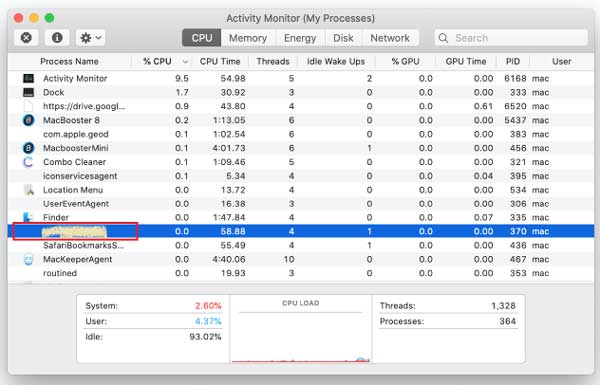
ステップ2次に、 アプリケーション フォルダで、なじみのないアプリを特定し、ゴミ箱にドラッグします。
ステップ3クリック Apple メニュー、 システム環境設定, ユーザーとグループ 続けて。 に移動します ログイン項目 タブをクリックし、そこにあるべきではないものをすべて削除します。
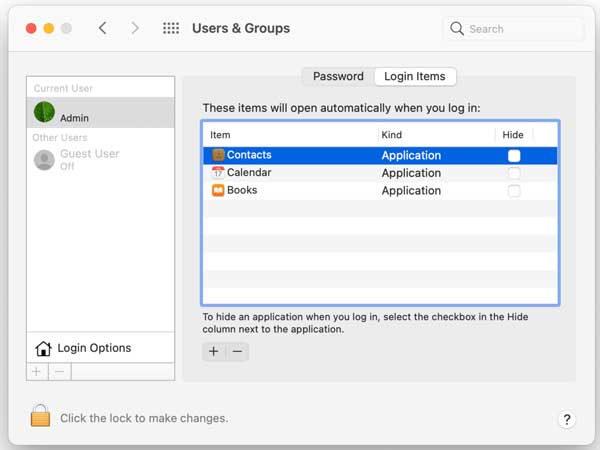
ステップ4次に行く メニュー その後 フォルダへ移動 を実行する フォルダへ移動 ダイアログ。 次に、以下の各フォルダーにアクセスし、ファイル名に検索マーキスが含まれるアイテムを削除します。
- 〜/ライブラリ/のLaunchAgents
- /ライブラリ/ LaunchDaemons
- /ライブラリ/アプリケーションのサポート
- 〜/ライブラリ/アプリケーションのサポート
ステップ5最後のステップは、ブラウザからSearchMarquisを削除することです。
Safari
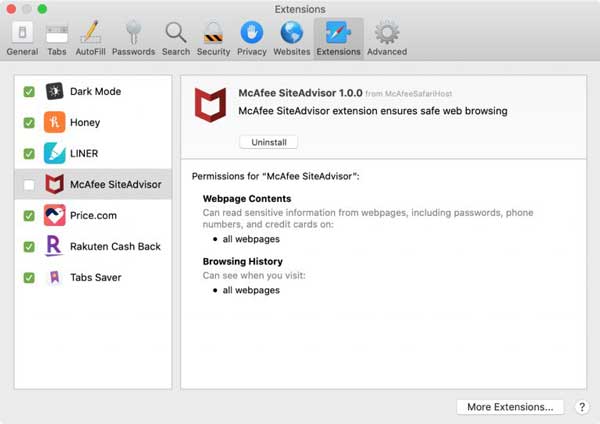
に行きます Safari メニューをクリックし、 環境設定 エントリ。 に移動します 拡張機能 タブをクリックし、左側のパネルで見慣れない拡張機能を見つけて選択します。 クリック アンインストール MacのSafariから検索マーキスを削除するボタン。 インストールしなかった他の拡張機能についても同じようにします。
次に、に戻ります 全般 タブをクリックし、[ホームページ]フィールドにWebサイトを入力します。 に向かう 検索 タブをクリックし、お気に入りの検索エンジンを選択します。 ウイルスの再インストールを防ぐには、Safariの履歴とキャッシュデータもすべてクリアする必要があります。
Firefoxの
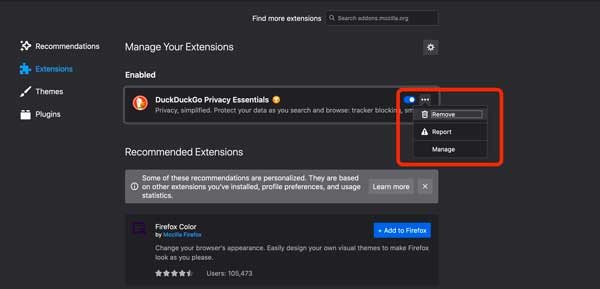
MozillaFirefoxからSearchMarquisを削除するには、次のように入力します。 about:アドオン アドレスバーに入力し、を選択します 拡張機能。認識できない拡張子を見つけたら、三点ボタンをクリックして、 削除します.
次に、訪問する 約:環境設定 ブラウザで、目的のホームページと検索エンジンをリセットします。 また、Webサイトの履歴とキャッシュをクリーンアップすることをお勧めします。
Chrome
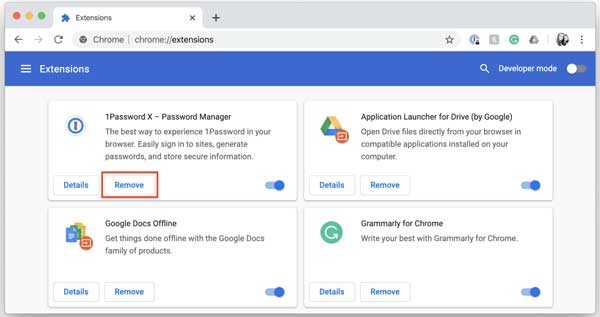
にアクセスして、Chromeで拡張機能ページを開きます chrome:// extensions アドレスバーにあります。 Search Marquisに関連する拡張機能を見つけて、[ 削除します その次。
次に、 chrome://設定 アドレスバーに入ってヒット 入力します 鍵。 選ぶ 始めるとき サイドバーで、必要に応じてホームページを設定します。 に切り替えます 検索エンジン エリアとお好みに応じてXNUMXつを選択してください。 最後に、履歴とキャッシュデータをクリアして、ChromeからSearchMarquisを完全に削除します。
パート4:検索マーキスの削除に関するFAQ
SafariがMarquisを開くのはなぜですか?
Search Marquisは、Bingリダイレクトウイルスのアップグレードバージョンです。 ブラウザハイジャッカーとして、それは不要なブラウザの変更と無限のリダイレクトを引き起こします。 Macにインストールするのは面倒なだけでなく、安全ではありません。
MacでのSearchUpとは何ですか?
Search Marquisと同様に、SearchUpもMacブラウザハイジャッカーアプリです。 さまざまなサイトの普及を目指して、メインブラウザでページリダイレクトプロセスを開始します。 SearchUpはブラウザの履歴を調べて、クリックするたびにお金を稼ぐ有料のターゲット広告を生成することもできます。
検索男爵は私のMacでどのように取得しましたか?
Baronマルウェアは、Webサイトの偽のボタンをクリックする、偽の広告、フィッシングメールなど、さまざまな方法でMacに感染する可能性があります。
まとめ:
ここで、Search Marquisとは何か、およびそれがどのように機能するかを理解する必要があります。 さらに重要なのは、Safari、Firefox、ChromeなどのコンピュータやWebブラウザからウイルスを駆除する方法を説明したことです。 手動による方法が利用できない場合は、Apeaksoft MacCleanerを直接試してください。 それはあなたが高度な技術を使用してウイルスやジャンクファイルを削除するのに役立ちます。 Search Marquisに関して他の問題が発生した場合は、この投稿の下にメッセージを残してください。